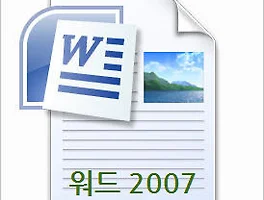반응형

- 워드 에디터 사용-
들어가기전에
[워드 2007] 티스토리 블로그 API 페이지에서 워드 2007로 티스토리 블로그에 글쓰기 API에 대한 것을 간단히 다루었는데 이 페이지에서는 워드 2007이 블로그 API에 할 수 있는 프로그램이라는 것에 대한 설명이 아니라 워드 2007의 표와 치트(그래프) 등을 이용하자는 것입니다. 간단히 말하면 저는 글을 쓸 때 표는 티스토리 블로그의 표만들기를 사용하지 않고 워드 2007 에디터의 표만들기 사용하여 만든 후 티스토리 블로그 에디터에 삽입합니다. 예로 아래의 표를 워드로 만든 후 티스토리 블로그 에디터에 삽입한 것입니다. 블로그 API라는 골치아픈 것을 사용하지 않았습니다.
|
블로그 |
소셜네트워크서비스(SNS) |
|
티스토리 |
요즘, 트위터,페이스북,미투데이 |
|
네이버 |
트위터,미투데이 |
|
이글루스 |
트위터 |
|
다음 |
요즘 |
개인적으로 이글루스,텍스트큐브,다음,싸이,파란 블로그 등을 보았는데 티스토리 블로그의 에디터는 다른 것에 비해 절대 뒤지지 않으나 요전에 나온 스마트에디터 1.0이 아닌 2.0보다는 부족한 감이 듭니다. 스마트에디터 2.0을 써 본 사람은 아마 대부분 동의할 것입니다.
표만들기는 워드 2007로
저는 표를 글은 티스토리 에디터를 사용하는데 글을 쓰다가 표를 만들어야 할때는 워드 2007에 있는 에디터로 표를 만들어 티스토리 에디터에 복사와 붙이기로 글에 삽입합니다. 아래 표를 비롯한 이 페이지에서 만든 표는 워드 2007로 만든 것입니다. 혹시 표에 배경 넣고 하는 것이 어려울 것 같은데 서식과 같은 것이 있는지라 간단합니다.
|
블로그 |
네이버 |
다음 |
파란 |
티스토리 |
텍스트큐브 |
이글루스 |
싸이월드 |
|
파일용량 |
5M |
3M |
10M |
10M |
10M |
5M |
2M |
|
제한 |
6M |
모름 |
20M |
제한없음 |
80M |
모름 |
10M |
워드에서 표를 전체선택한 후 아래와 같은 워드 2007에 있는 서식과 같이 미리 갖추어진 것을 선택하면 표가 간단히 변합니다. 표 만들기와 수정은 간단한데 여러분이 알아야 할 것은 워드에서 보는 것과 복사해서 티스토리 에디터에서 보는 것에는 차이가 있다는 사실을 알아야 나중에 왜 '이 모양이야' 하지 않을 것입니다. 그리고 혹시 표 전체는 에디터에서 당연히 수정할 수 없지만 표안의 수치는 에디터에서 수정할 수 있는데 나중을 위해서 저장해야 편합니다.

그런데 표를 에디터의 가운데로 정렬하기 위해서는 aling="center"를 표가 시작하는 <div>에 추가하면 <div align="center">가 됩니다. 그리고 저는 문서를 만들 때 단지 새 문서가 아닌 아래 그림에서 보듯이 새 블로그 게시물을 합니다.

차트(그래프)도 워드 2007로
아래 그림은 워드 2007로 만든 것으로 2차원으로 되어있는 구글 애널리틱스의 차트를 워드 2007로 수치만 알아 제가 만든 것입니다. 차트(그래프)를 만들어 복사해서 붙이는 것을 못 해 아래 차트(그래프)를 스내그잇이라는 프로그램으로 캡처한 후에 에디터에 삽입했습니다. 참고로 아래 데이터는 그저께 저의 블로그에 대한 데이터입니다.

위의 차트를 저장만 했으므로 몇달이 지났어도 클릭 한 번으로 다양하게 차트(그래프)를 변화시킬 수 있습니다. 저는 위의 차트를 아래 그림은 빨간박스에 있는 것으로 했지만 차트의 종류가 아래 그림을 보시면 아시겠지만 정말 다양하니 차트(그래프)를 만들었다고 끝내지 마시고 저장하면 좋은데 위는 이미지라 반드시 저장하면 수정에 편할 것입니다.

아마 차트(그래프)가 플래시라면 좋을 것인데 희망사항입니다. 예로 네이버 블로그의 통계는 차트(그래프)도 다양하고 플래시라 멋있습니다. 다음뷰에서 글의 통계에서 보실 수 있는데 그것은 단지 2차원이지만 네이버 블로그의 차트(그래프)는 2차원,3차원 등 정말 다양하거든요.
관계도도 워드 2007로
아래와 같은 관계도를 만드는 워드의 SmartArt를 거의 사용하지 않았는데 이 글을 쓰면서 사용해 보니 상당히 유용하고 사용하기에도 편한 것 같습니다. 아래 그림은 워드 2007에 있는 SmartArt라는 것을 이용했는데 캡쳐 프로그램으로 캡처한 후 에디터에 삽입한 것입니다. 이것이 네이버 블로그의 스토리 포토와 비슷하다는 생각이 듭니다. 포토를 스토리로 만들 수 있으니까요.

위 관계도도 클릭 한 번으로 아래 그림에 나온 것 같은 다양한 것으로 변경할 수 있으니 상당히 편할 것 같아요. 이것이 티스토리 블로그에디터에서 볼 수 있는 서식같은 것이라 생각하면 되겠네요.

제가 몰라서 그러는지 표는 복사와 붙이기로 에디터에 삽입하는데 차트와 SmartArt는 스내그잇으로 캡쳐하여 에디터에 집어 넣는 것밖에 몰라요.
결론으로 들어가
위에서는 워드 2007이야기를 했지만 블로그 API를 사용하지 않는 것이니 워드 2003을 이용하든 워드 2010을 이용하든 상관이 없을 것 같으며 아마 한글에 익숙한 분이 많으실텐데 한글에 있는 에디터를 활용하시는 것이 좋을 것 같습니다. 워드에도 많은 기능이 있는 것 같은데 활용을 못해서요.
계획
어제 티스토리 블로그에서 지원하는 윈도우 라이브 라이터(MS Live Writer)를 보았는데 윈도우 라이브 라이터는 공짜이면서 블로그 전문 프로그램으로 2011 판은 정말 좋은 것 같았으니 조만간 글을 올리겠습니다. 그리고 윈도우 라이브 라이터 2011의 운영체제는 아래와 같이 나왔더군요.
운영 체제 : 32비트 또는 64비트 버전의 Windows 7, Windows Vista용 플랫폼 업데이트가 설치된 Windows Vista서비스 팩 2, Windows Server 2008 R2, Windows Server 2008용 플랫폼 업데이트가 설치된 Windows Server 2008 서비스 팩 2

'블로그 > 사라졌다' 카테고리의 다른 글
| 짱라이브 바른 게제 위치 등으로 수익이 나게 해요 (65) | 2011.04.22 |
|---|---|
| 이미지 삽입하는 뉴스뱅크F 사용시 고려할 점 (29) | 2011.04.10 |
| 네이버에 문자알리미가 있다면 티스토리는 댓글알리미 (31) | 2010.12.29 |
| 중요사항 알기기 위한 위젯 (15) | 2010.12.19 |
| [워드 2007] 티스토리 블로그 API (49) | 2010.10.15 |
| SNS로 글보내기,트위터/미투데이/페이스북 등 (27) | 2010.10.05 |
| 올포스트가 돈벌기 쉬운만큼 칼럼리스트를 위한... (26) | 2010.06.29 |
| 제트센스, 애드센스 계정 비활성화 방지 프로그램 (30) | 2010.04.01 |